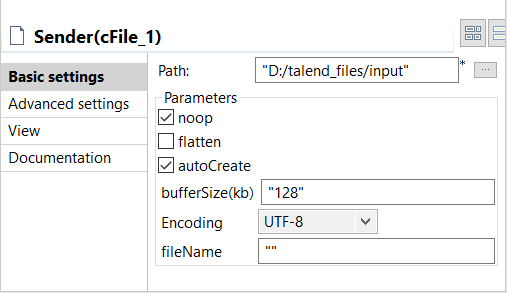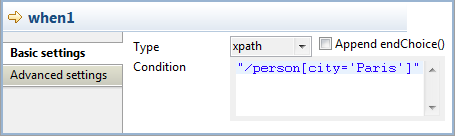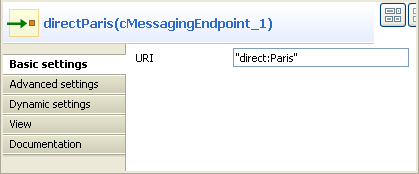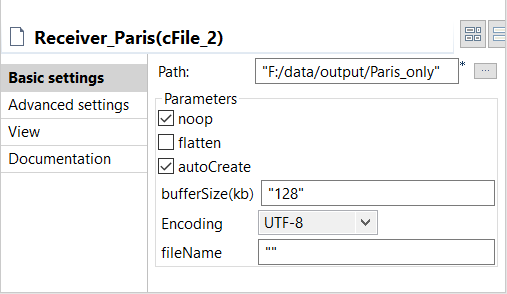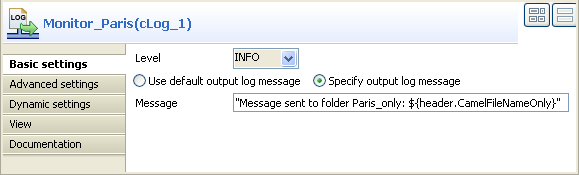Configurer les composants et les connexions
Pourquoi et quand exécuter cette tâche
Le composant cMessageRouter ne possède pas de propriétés car il filtre et route les messages d'un endpoint aux autres selon les conditions définies dans les liens When.